Publicité
Android vous offre une grande variété d'options pour personnaliser votre téléphone, et changer votre sonnerie est l'une des plus agréables.
Comme vous pouvez vous y attendre, vous disposez de nombreuses options pour modifier les différentes alertes et tonalités de votre téléphone par rapport aux options par défaut. Avec un peu de travail, vous pouvez utiliser votre propre piste comme sonnerie. Encore mieux, vous pouvez appliquer des sonneries personnalisées à des contacts spécifiques. Et n'oubliez pas les sons de notification personnalisés!
Voyons comment créer et définir des sonneries et des sons de notification personnalisés sur Android un par un. Nous avons utilisé un OnePlus 6T comme exemple ici; votre téléphone peut être légèrement différent.
Comment créer des sonneries à l'aide de votre PC
La plupart des gens conservent la majeure partie de leurs fichiers musicaux sur un ordinateur. Pour convertir une (ou plusieurs) pistes musicales en sonnerie de téléphone ou en son de notification, procédez comme suit.
(Vous ne savez pas par quels sons commencer? Check-out sons de jeux vidéo rétro qui font de grandes sonneries.)
- Téléchargez l'application de bureau d'enregistrement et d'édition audio gratuite Audacity.
- Installez le Bibliothèque d'encodage MP3 LAME, qui vous permettra d'exporter des fichiers depuis Audacity au format MP3.
- Lancez Audacity et ouvrez le fichier source en allant sur Fichier> Ouvrir. Vous pouvez également faire glisser et déposer une piste dans Audacity si vous préférez.
- Utilisez votre souris pour mettre en surbrillance la section de la chanson que vous souhaitez comme sonnerie et appuyez sur Ctrl + C pour le copier. Vous pouvez cliquer sur le Jouer pour prévisualiser la sélection.
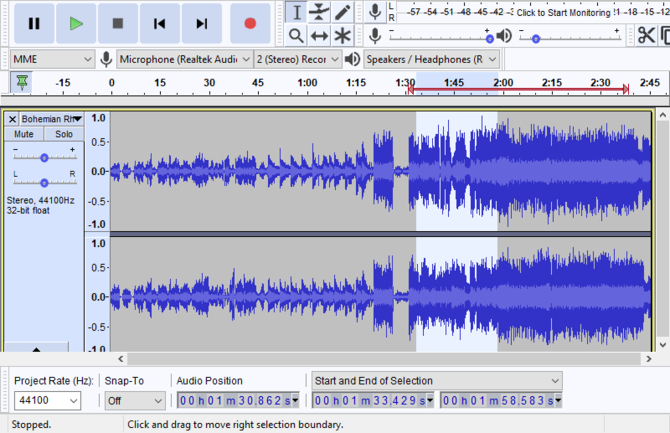
- presse Maj + C ou cliquez sur le X en haut à gauche de la piste en cours pour la fermer.
- Collez la partie sélectionnée du fichier musical dans une nouvelle piste avec Ctrl + V.
- Si vous le souhaitez, vous pouvez utiliser le Effet pour apporter d'autres modifications à l'audio. Utilisez le Amplifier option pour augmenter le volume, ou Disparaître pour que le ton commence plus doucement.

- Lorsque vous avez terminé, enregistrez le fichier sur votre ordinateur avec Fichier> Exporter> Exporter au format MP3. Donnez-lui un nom descriptif et vous êtes prêt à le mettre sur votre téléphone.
Comment transférer des sonneries sur votre téléphone
Maintenant que vous avez créé la sonnerie parfaite, vous voudrez l’obtenir sur votre téléphone. Si votre PC prend en charge Bluetooth, il est facile de transférer les fichiers de cette façon. Suivre notre guide pour connecter votre PC et votre téléphone avec Bluetooth Comment connecter votre mobile à un PC via BluetoothBesoin de connecter votre mobile à un ordinateur via Bluetooth? Voici comment configurer une connexion Bluetooth et transférer des fichiers. Lire la suite première.
Une fois cela fait, suivez les étapes suivantes:
- Sur votre PC, cliquez avec le bouton droit sur le fichier de sonnerie que vous avez créé précédemment. Choisir Envoyer vers> Périphérique Bluetooth et sélectionnez votre téléphone.
- Robinet J'accepte sur votre téléphone pour le fichier entrant.

- Le fichier sera enregistré dans la mémoire de votre téléphone dans un dossier appelé Bluetooth.
Si vous préférez, vous pouvez également transférer le fichier de sonnerie sur votre téléphone à l'aide d'un câble USB ou de l'un des de nombreuses autres méthodes de transfert de fichiers Les méthodes de transfert de fichiers les plus rapides entre les PC et les appareils mobilesLes transferts de fichiers de PC à mobile sont faciles à faire. Cet article couvre cinq méthodes de transfert rapide entre des PC et des appareils mobiles. Lire la suite .
Quelle que soit la façon dont vous transférez les fichiers audio, vous devrez les placer dans le bon dossier de votre téléphone. Cela nécessite une application de gestion de fichiers Android. Explorateur de fichiers FX est un bon choix gratuit si vous n'en avez pas déjà un.
Localisez les fichiers audio dans le Bluetooth, Télécharger, ou tout autre dossier dans lequel vous les avez placés lors de leur transfert. Déplacez-les ensuite dans le Des sonneries ou Notifications dossier (selon le type de son qu'ils sont). Après cela, vous pourrez les choisir dans votre liste de sonneries installées.
Comment trouver des sonneries sur votre téléphone
Si vous ne voulez pas créer vos propres sonneries, ne vous inquiétez pas. Vous pouvez saisir des milliers de sonneries et de sons de notification directement sur votre appareil grâce à une application appelée Zedge. Cela vous permet de télécharger rapidement des sonneries de films, de jeux vidéo, de mèmes, etc.
Pour trouver de nouvelles sonneries après avoir téléchargé et ouvert Zedge:
- Appuyez sur l'icône des trois barres horizontales dans le coin supérieur gauche.
- Sélectionner Des sonneries ou Notifications en fonction de ce que vous recherchez.
- Vous verrez les sons présentés ainsi que les ventilations par catégorie. Parcourez jusqu'à ce que vous trouviez celui que vous aimez.
- Si vous ne voyez rien de notable, utilisez le Chercher icône pour trouver ce que vous cherchez.
- Sur la page d'une sonnerie, appuyez sur le Ensemble bouton en bas. Vous pouvez le définir comme votre Alarme, Notification, Sonnerie de contact, ou Sonnerie.
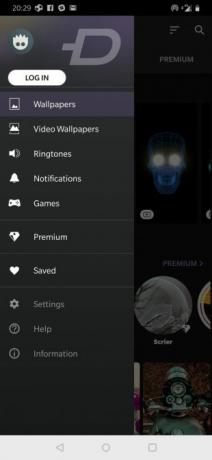

- Si vous souhaitez enregistrer une tonalité pour plus tard, appuyez sur les trois points Menu en haut à droite de la page d'une sonnerie. Alors choisi Télécharger pour le placer à l'intérieur du Zedge dossier dans la mémoire de votre téléphone. Vous pouvez les déplacer vers les dossiers appropriés ultérieurement, comme décrit ci-dessus.
Comment modifier des sonneries sur votre téléphone
La plupart des sonneries sur Zedge sont de bonne qualité et prêtes à l'emploi. Mais si vous souhaitez modifier un son avant de l'attribuer, Créateur de sonneries peut aider.
Cette application est capable de créer des sonneries, des alarmes et des sons de notification à partir de plusieurs types de fichiers audio. Vous pouvez l'utiliser pour modifier l'audio sur votre téléphone, peut-être pour améliorer l'audio d'une piste, réduire le silence ou similaire.
Pour modifier une sonnerie à l'aide de Ringtone Maker:
- Ouvrez l'appli; vous verrez une liste de fichiers audio sur votre téléphone.
- Appuyez sur le bouton à trois points à droite du fichier que vous souhaitez utiliser et choisissez Éditer.
- Vous verrez alors un écran d'édition audio. Ici, vous pouvez régler votre audio pour créer une meilleure sonnerie selon vos besoins.
- Faites glisser les poignées pour modifier les heures de début et de fin. Appuyez sur le Le volume icône en haut à droite pour un fondu entrant / sortant ou régler le volume.
- Lorsque vous avez terminé, appuyez sur le sauver et utilisez la liste déroulante pour enregistrer le fichier Sonnerie, Alarme, ou Notification dossier.
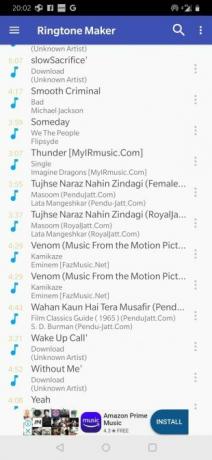
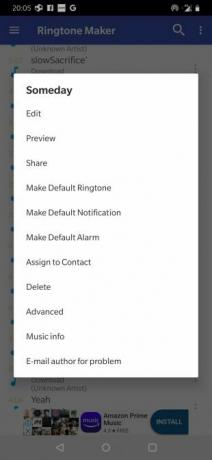
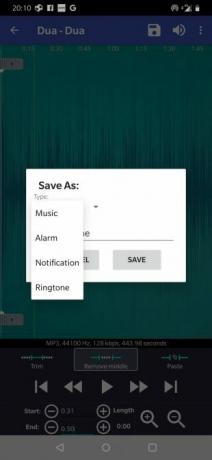
Maintenant, votre fichier audio édité sera prêt à être attribué en suivant les étapes ci-dessous.
Comment changer votre sonnerie
Maintenant que vous avez transféré votre sonnerie sur votre téléphone, ou que vous l'avez téléchargée et modifiée, vous êtes prêt à définir votre sonnerie. Voici comment:
- Aller à Réglages et appuyez sur le Du son entrée. Cela peut différer (peut-être Son et affichage ou Personnalisation) en fonction de votre téléphone.
- Robinet Sonnerie de téléphone, Son de notification par défaut, ou Son d'alarme par défaut en fonction de ce que vous devez changer. Cela vous amènera à une page contenant une liste de tonalités préinstallées ainsi que celles que vous avez ajoutées.
- Appuyez sur une sonnerie pour l'écouter. La sonnerie sélectionnée affichera un point bleu à côté d'elle.
- Lorsque vous avez décidé lequel vous aimez, appuyez sur Retour. Selon votre téléphone, vous devrez peut-être appuyer sur sauver première.
- Vous devriez voir le texte sous Sonnerie de téléphone (ou votre catégorie choisie) reflètent votre nouveau ton.
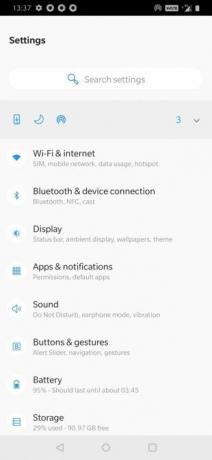
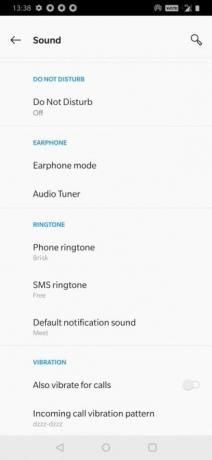

Si vous ne voyez pas votre son personnalisé dans la liste, assurez-vous de l'avoir placé dans le bon dossier, comme décrit ci-dessus.
Définir une sonnerie personnalisée pour un contact
Si vous souhaitez encore plus de personnalisation, essayez d'attribuer une sonnerie spécifique à un contact. Lorsque ce contact particulier appelle, vous savez de qui il s'agit juste à la tonalité.
Pour définir la sonnerie d'un contact:
- Ouvrez le Contacts (ou Gens) app.
- Sélectionnez le contact pour lequel vous souhaitez utiliser une sonnerie personnalisée.
- Appuyez sur les trois points Menu dans le coin supérieur droit et choisissez le Mettre sonnerie option.
- Ici, choisissez simplement une sonnerie unique pour le contact.
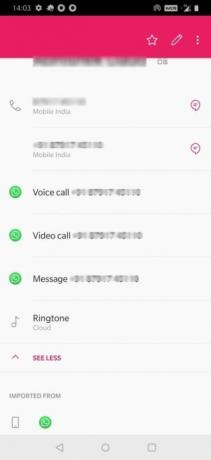
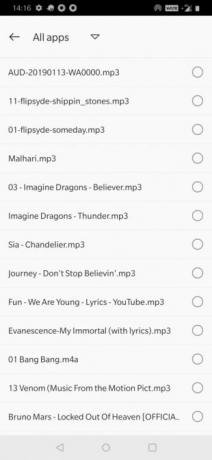
N'oubliez pas les notifications d'application
La plupart des applications vous permettent également de choisir une sonnerie ou une tonalité de notification unique pour différents types d'alertes. Si vous utilisez Android Oreo ou supérieur, consultez notre guide des canaux de notification Android Toutes les nouvelles façons d'utiliser les notifications dans Android 8.0 OreoLes canaux de notification d'Android 8.0 Oreo sont une nouvelle façon puissante de vous assurer que votre téléphone vous avertit uniquement des informations prioritaires. Voici tout sur la façon dont les notifications ont changé dans Oreo. Lire la suite pour voir comment cela fonctionne.
Pour ceux qui ne sont pas encore sur Oreo, ou si vous avez une application qui ne fonctionne pas encore avec cette fonction, vérifiez le Réglages menu de l'application. De nombreuses applications ont un Paramètres de notification ou une entrée similaire qui vous permet de régler la lecture de l'alerte. Si vous configurez des alertes personnalisées pour de nombreuses applications, vous saurez ce que sont les notifications sans même les consulter.
Choisir la sonnerie parfaite
Votre sonnerie est une partie importante de votre téléphone et vous savez maintenant tout ce dont vous avez besoin pour la personnaliser. Avant de partir, nous avons quelques recommandations à considérer lors du choix d'une sonnerie:
- Une sonnerie ne doit pas transmettre une émotion spécifique, car elle pourrait créer une mauvaise humeur pour l'appel.
- Il doit être facile à distinguer, au cas où vous seriez dans une foule où de nombreux téléphones pourraient sonner.
- Le ton ne doit pas être trop choquant. Si cela interrompt accidentellement votre sommeil ou une réunion, vous ne voulez pas que ce soit extrêmement ennuyeux ou embarrassant.
- Cependant, assurez-vous que ce n'est pas trop doux ou trop doux. Cela pourrait vous faire manquer le son lorsque vous êtes occupé.
Toujours à la recherche d'idées? N'oubliez pas que votre sonnerie personnalisée ne doit pas nécessairement être une chanson. Si cela ne vous dérange pas de devenir rétro, pourquoi ne pas choisir parmi une variété de sonneries mobiles gratuites qui sonnent comme de vrais téléphones 10 sonneries mobiles gratuites qui sonnent comme de vrais téléphonesVous voulez une nouvelle sonnerie mobile? Essayez l'une de ces sonneries gratuites qui sonnent comme un téléphone vintage, ainsi que certaines des films et de la télévision. Lire la suite ? Ces sonneries se démarquent dans la foule tout en vous rappelant les jours d'avant le smartphone.
Neeraj est un écrivain indépendant avec un vif intérêt pour les technologies mondiales et les tendances de la culture pop.

